Если вы когда-нибудь замечали, что порядок сообщений был перепутан после открытия собственного приложения «Сообщения» на вашем iPhone или iPad, вы определенно не одиноки. Это случилось и со мной, и, конечно же, с другими пользователями телефонов или планшетов Apple. Чтобы решить эту проблему, вам нужно предпринять всего несколько простых шагов, и сегодня мы рассмотрим, что это за шаги. Итак, давайте вместе посмотрим, как это сделать.
Возможно вас интересует

Как исправить iMessage
К сожалению, время от времени происходит неправильная организация сообщений в iMessage на вашем устройстве iOS. Но мы, как простые смертные, ничего не можем с этим поделать, так как это ошибка в системе. Но есть несколько шагов, которые мы можем предпринять, чтобы помочь iMessage восстановиться.
Первые шаги
Каким бы я был ИТ-специалистом, если бы не сказал вам не пытаться перезагрузиться. Сначала попробуйте перезапустить само приложение. И так, что на старых айфонах дважды нажмите кнопку «домой» и закройте приложение. Затем на iPhone X проведите пальцем вверх, чтобы закрыть приложение. Если это не поможет, попробуйте перезагрузить все устройство. Если ничего не изменилось даже после перезагрузки устройства, продолжайте.
Проверьте время
Одной из причин некорректного отображения iMessages в iOS может быть неправильно установленное время. Может быть, вы просто случайно изменили время на несколько минут, и вдруг в мире возникла проблема. Поэтому зайдите в Настройки, затем в раздел Общие. Теперь нажмите на опцию «Дата и время» и либо активируйте опцию «Установить автоматически», либо исправьте время, чтобы оно было точным.
обновление iOS
Другой вариант, предлагаемый в случае, если iMessages не работает должным образом, — это обновить операционную систему. В некоторых версиях операционной системы, особенно на ранних стадиях iOS 11, сбои в работе iMessage проявлялись чаще, чем в более новых версиях. Поэтому убедитесь, что вы «работаете» на последней версии iOS. просто иди в Настройки -> Общие -> Обновление ПО.. Если обновление доступно, оно появится тут же, готовое к загрузке и последующей установке.
Выключите и включите iMessage
Последний вариант, который вы можете сделать, чтобы исправить iMessage, — это перезапустить сам iMessage. Лучше всего выключить iMessage, перезагрузить устройство, а затем снова включить iMessage. Вы можете найти возможность включить или выключить iMessage в Настройки -> Сообщения -> iMessage.
Я надеюсь, что это руководство помогло вам исправить зашифрованные сообщения iMessage. Если вы выполнили все шаги, перечисленные выше, у вас почти наверняка больше не возникнет проблем с iMessage.
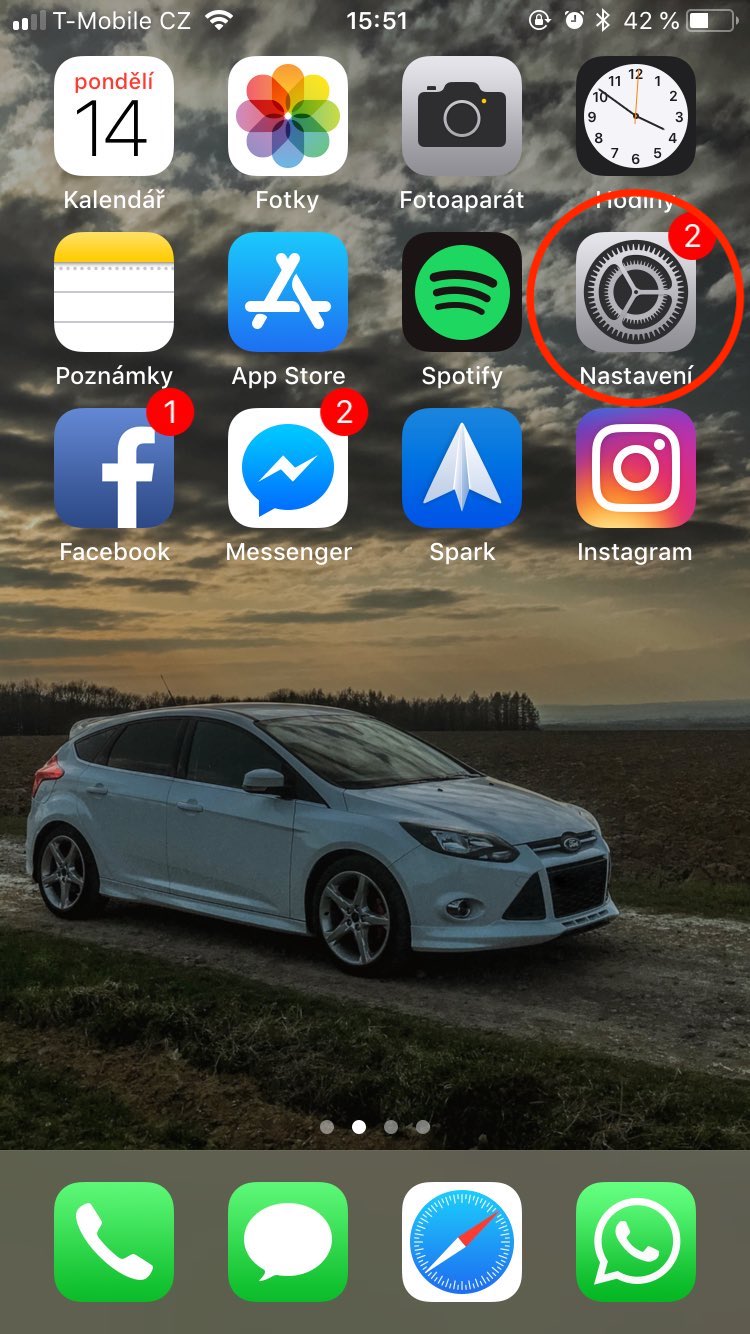
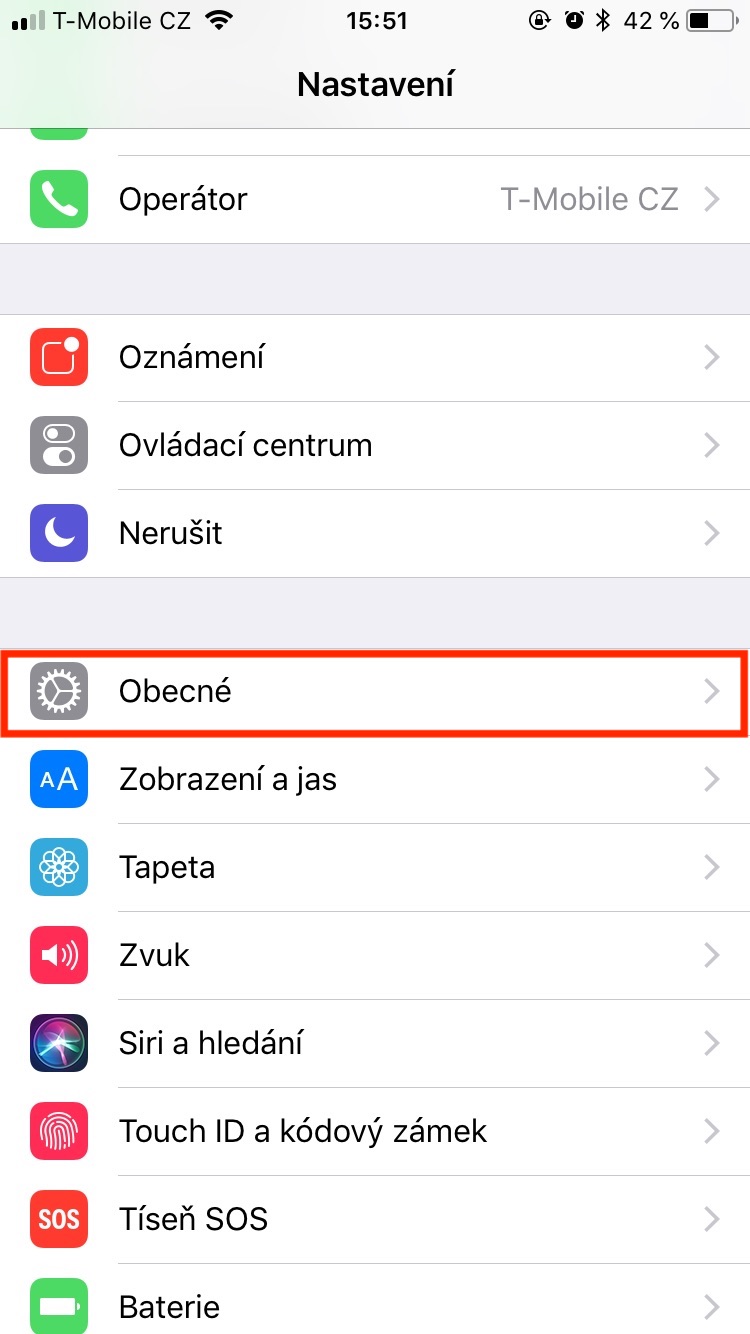
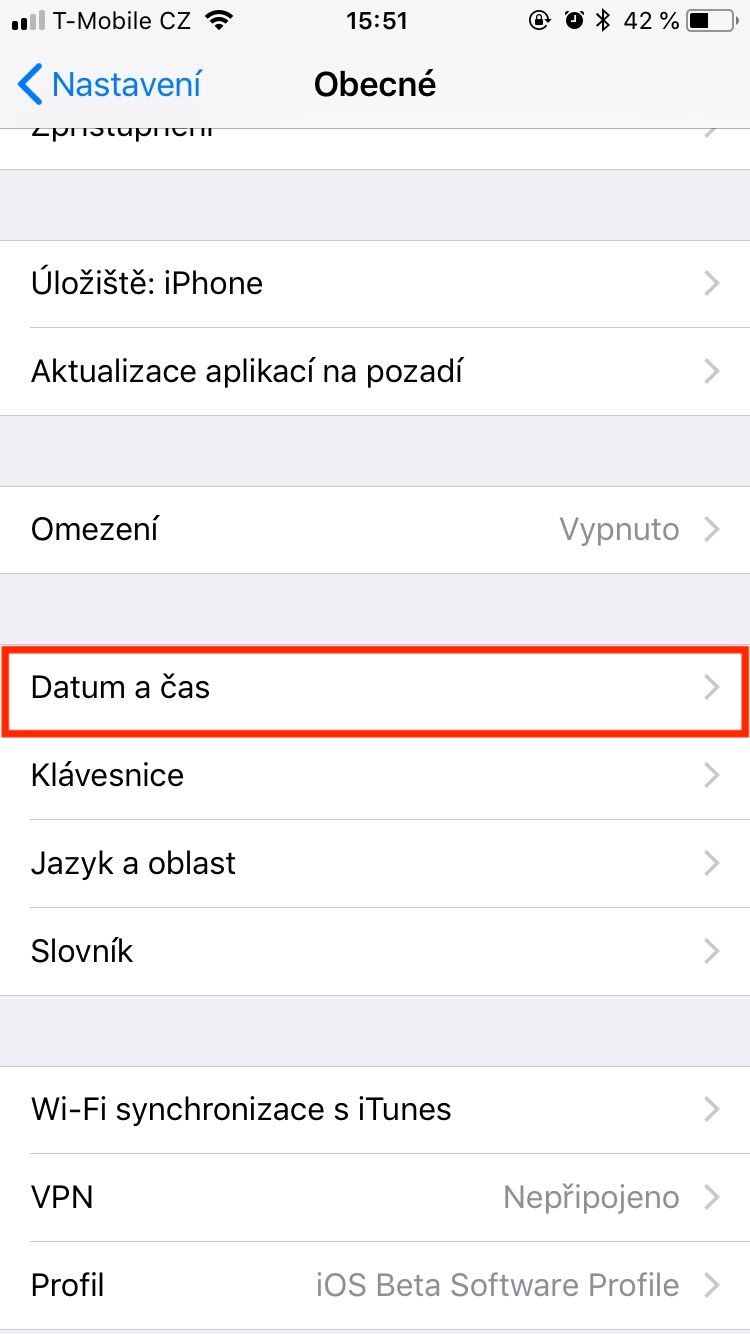
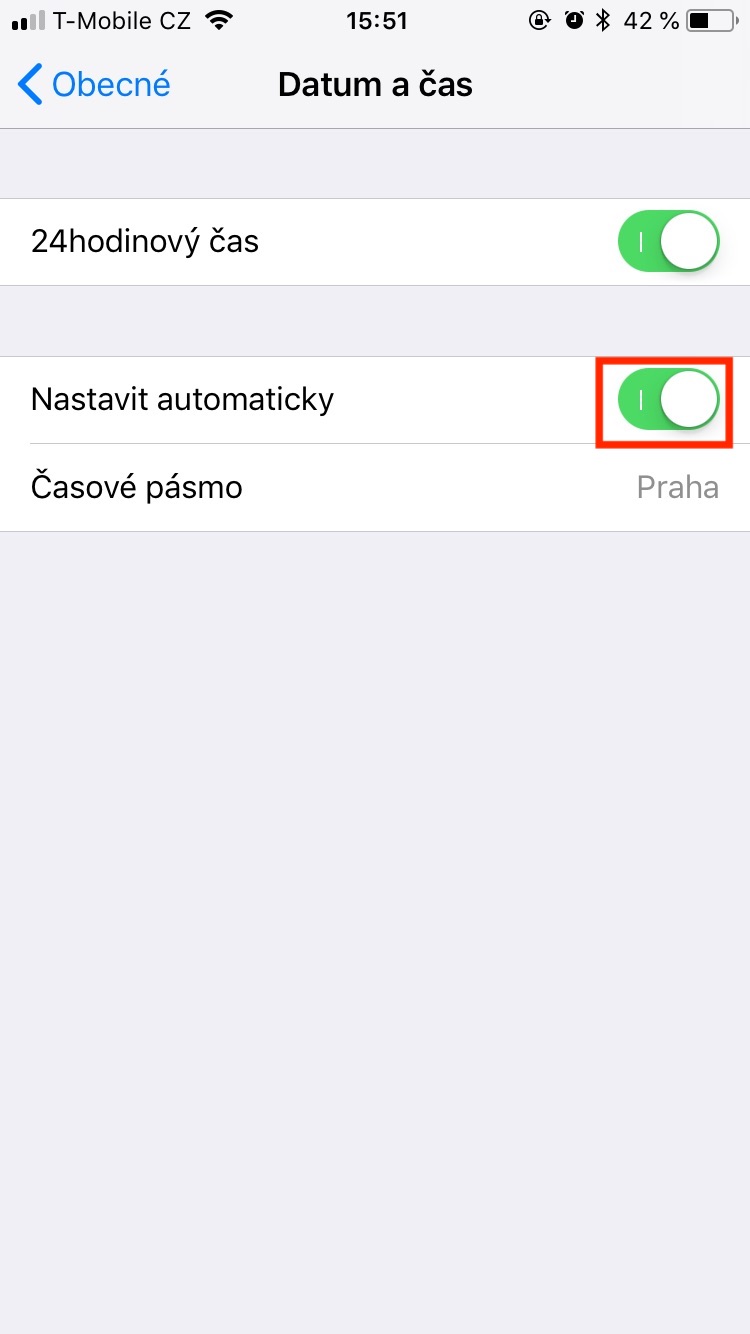
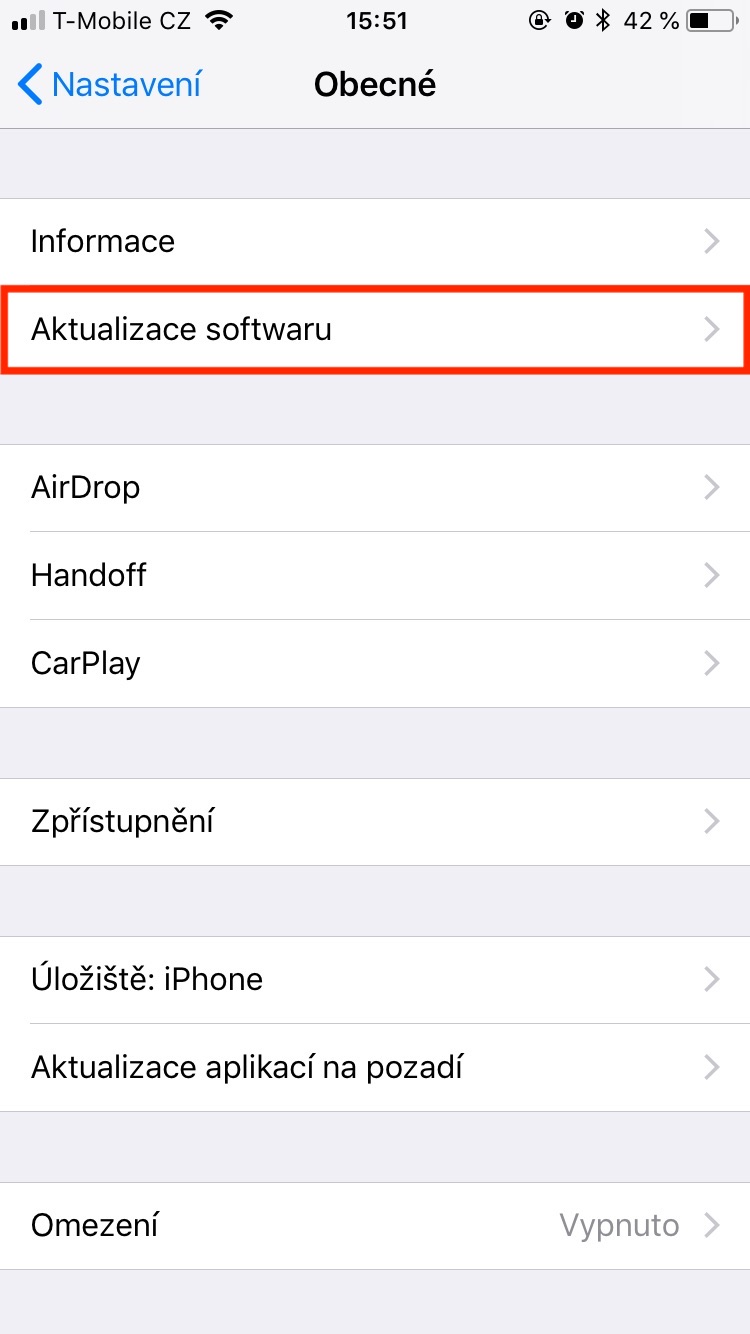
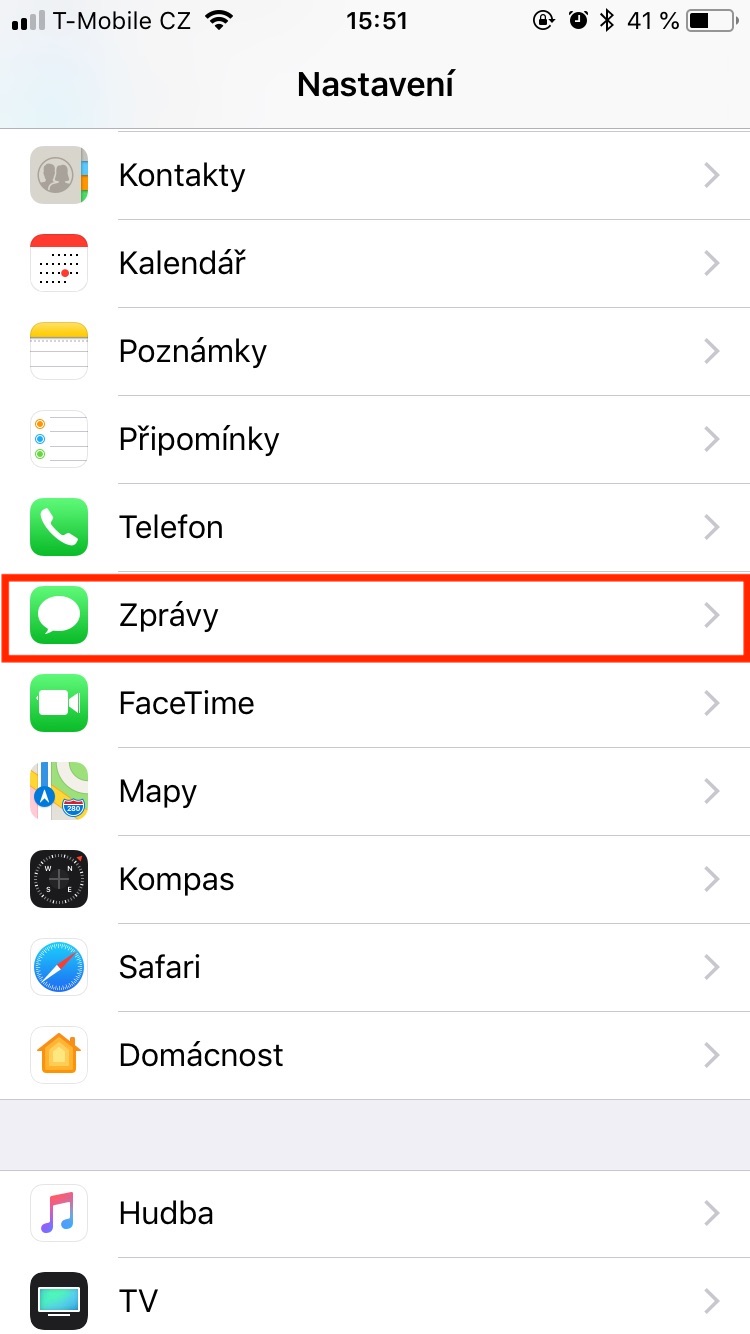
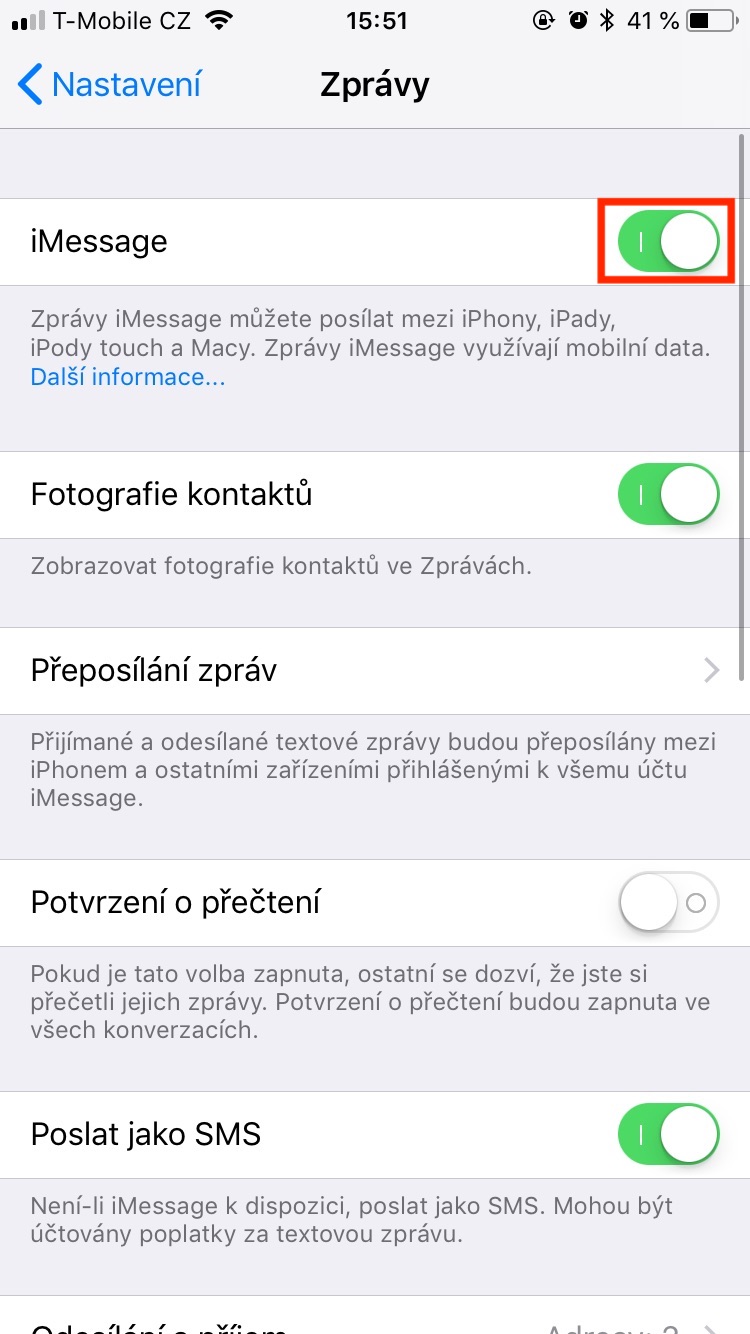
Впервые пользуетесь iMessages и Mac? На iP 7 все более-менее нормально, а вот на Mac у меня порядок сообщений то и дело перемешивается. Это происходит уже очень давно, обновлений тоже было много и эта ошибка до сих пор присутствует. Любой совет?
Привет, хотелось бы получить совет, что делать. Я получаю сообщения imessage с двух разных номеров, но они складываются в один разговор, поэтому я даже не знаю, с какого из двух номеров оно пришло. Интересно, что с ними будет? В номерах два разных человека, которые даже друг друга не знают и у меня все в одном разговоре.
Привет, мой iMessage сходит с ума, я перепробовал все советы, которые читал здесь, но, к сожалению, ничего не помогло, может кто-нибудь мне помочь? Спасибо
Здравствуйте, удалось ли вам решить проблему?